Как проверить?
Оператор или провайдер представляет собой компанию, которая поставляет пользователям возможности для получения доступа к глобальной сети или прочие виды услуг. Это может быть цифровое телевидение, услуги телефонии и другие.
Сам процесс подключения довольно прост. Человек обращается в службу поддержки провайдера, заключает договор, после чего приезжает технический специалист и подключает доступ к глобальной сети, выполняет настройку оборудования и прочие действия. Если доступ подключается владельцем квартиры, он знает, кто мой интернет провайдер и как с ним связаться в случае возникновения вопросов.
Важно! К какому оператору принадлежит определенная квартира, может подсказать проверка IP-адреса. Многие не понимают, как может произойти такое, что пользователь не знает своего поставщика услуг
Однако такие ситуации распространены в следующих случаях:
Многие не понимают, как может произойти такое, что пользователь не знает своего поставщика услуг. Однако такие ситуации распространены в следующих случаях:
- если договор на поставку услуг заключал не лично пользователь, а его родственники, друзья. Определять конкретного оператора можно с их помощью;
- если пользователь лично оформлял подключение, но это было очень давно. Например, интернет подключили и давно им не пользовались. А когда доступ понадобился, потребовалось пополнить счет, а реквизитов и названия оператора нет;
- пользователь переселился в дом или квартиру, к которой подключен кабель. Люди, проживавшие в этом месте ранее, не сообщили имени провайдера. Новые жильцы решили воспользоваться готовым подключением, но не знают, куда обратиться, чтобы продолжить использование сети.
Не обладая информацией об имени оператора, нельзя пополнить личный счет, узнать или поменять тарифный план, обратиться в техническую поддержку для уточнения определенных вопросов. Чтобы пользоваться доступом к глобальной сети, обязательно требуется знать, какой у меня провайдер. Иначе придется заключать договор с другим, а это лишнее время и деньги. Узнать, как найти провайдера, можно при помощи некоторых советов.
Как узнать внутренний IP адрес на Windows
Для просмотра внутреннего и внешнего IP применяются разные способы. Начнем с внутреннего.
«Панель управления» в Windows
Этот простой способ подходит практически для всех версий ОС. Даже те, кто использует Windows 7 или Vista смогут просмотреть свой IP. Сделать требуется следующее.
- Запускаем «Панель управления» с помощью специального ярлыка и кликаем по пункту «Центр управления сетями и общим доступом».
- Теперь выбираем пункт «Изменение параметров адаптера».3. Кликаем правой кнопкой мыши по активному соединению (сеть должна быть подключена) (п. 1 на скриншоте) и в выпадающем меню выбираем «Состояние» (2).4. В появившемся окошке щелкаем «Сведения». 5. И в следующем окошке можно будет найти внутренний IP адрес компьютера, который был ему присвоен роутером или маршрутизатором
Командная строка
Многих пользователей пугает данный достаточно архаичный компонент операционной системы, так как управлять командной строкой нужно с помощью текстовых команд. Но на самом деле он очень полезен и может предоставить всю необходимую информацию о компьютере.
Узнать IP своего компьютера при помощи командной строки можно с помощью всего лишь одной команды. Сделать нужно следующее.
- Нажимаем сочетание клавиш «Win+R» и вызываем системный компонент «Выполнить». В его строке вводим «cmd» (1) и жмем «ОК» или «Enter» на клавиатуре (2).
- Сразу же запустится командная строка Windows. Вводим «ipconfig /all» (без кавычек) и жмем «Enter».
- После ввода этой команды появится вся информация о текущих соединениях.
Данный способ позволяет определить адрес компьютера в локальной сети. Консоль предоставит информацию как об IPv4, так и об IPv6 (на скриншоте выше).
Приложение «Параметры» (Windows 10)
Пользователи Windows 10 имеют возможность посмотреть IP компьютера альтернативным способом. В «десятке» появилось приложение «Параметры», которое призвано заменить стандартную «Панель управления». Хотя последняя тоже никуда не делась.
Приложение «Параметры» обладает новым оформлением, выполненным в стиле Windows 10 и дает доступ пользователю ко всем настройкам операционной системы. Делаем следующее.
- Открываем меню «Пуск» и щелкаем по значку с изображением шестеренки.
- Появится главное окно приложения. Здесь нужно выбрать раздел «Сеть и интернет».
- Теперь щелкаем пункт «Просмотр свойств сети».
Вот и он.
Диспетчер задач
Диспетчер задач – это универсальный инструмент, который позволяет узнать практически все о текущем состоянии операционной системы. Он отображает количество запущенных процессов, расход оперативной памяти и многое другое.
Предлагаем разобраться как открыть диспетчер задач в статье как открыть диспетчер задач в Windows.
Мало кто знает, но с помощью этого инструмента можно также определить IP адрес компьютера в локальной сети. Запускаем меню «Пуск» перемещаемся в каталог «Windows – Служебные» (1) и щелкаем по пункту «Диспетчер задач» (2).
- 2. В главном окне диспетчера перемещаемся на вкладку «Производительность».3. Теперь щелкаем на пункт с отображением сети (там может быть написано «Wi-Fi» или «Ethernet»).4. В следующем окне будет отображен IP адрес компьютера. Такой вариант подходит тем, кто использует Windows 7, 8, 8.1 и 10. Способ позволяет не только узнать сетевой адрес ПК, но и проследить за состоянием сети в режиме реального времени. Очень полезная штука.
С помощью компонента «Информация о системе»
Это альтернативный вариант. Он также отличается простотой и доступностью.
- Запускаем компонент «Выполнить» (с помощью «Win+R») и в строке вводим «msinfo32» (1). Нажимаем «ОК» или «Enter» (2).
- Сразу же откроется окно с огромным количеством информации. Здесь требуется кликнуть по пункту «Компоненты» (1), перейти на «Сеть» (2) и выбрать «Адаптер» (3). Информация об IP будет отображаться в правой части окна. Как видите, вычислить IP компьютера не так-то сложно. Но речь шла исключительно о внутреннем адресе. Теперь поговорим о внешнем.
Многие пользователи удивляются, что в свойствах подключения обычно отображается два IP. Не стоит волноваться. Правильные оба. Просто один относится к типу IPv4, а другой – IPv6. Они даже отличаются стилем написания. В первом исключительно цифры, отделенные точками, а во втором – цифры и буквы латинского алфавита, отделенные двоеточиями.
Основные способы определения провайдера
Существует несколько способов узнать, какой интернет-провайдер подключен к дому – это и офлайн, и онлайн-методы.
Способ 1: Посмотреть на карте
Один из самых простых методов узнать, какой провайдер есть в доме – воспользоваться картами 2ГИС. Карты затрагивают почти каждый населенный пункт РФ. Достаточно найти в них свой дом и в разделе «Службы» перейти в подраздел «Провайдеры» – в нем будет отображена вся информация о действующих провайдерах.
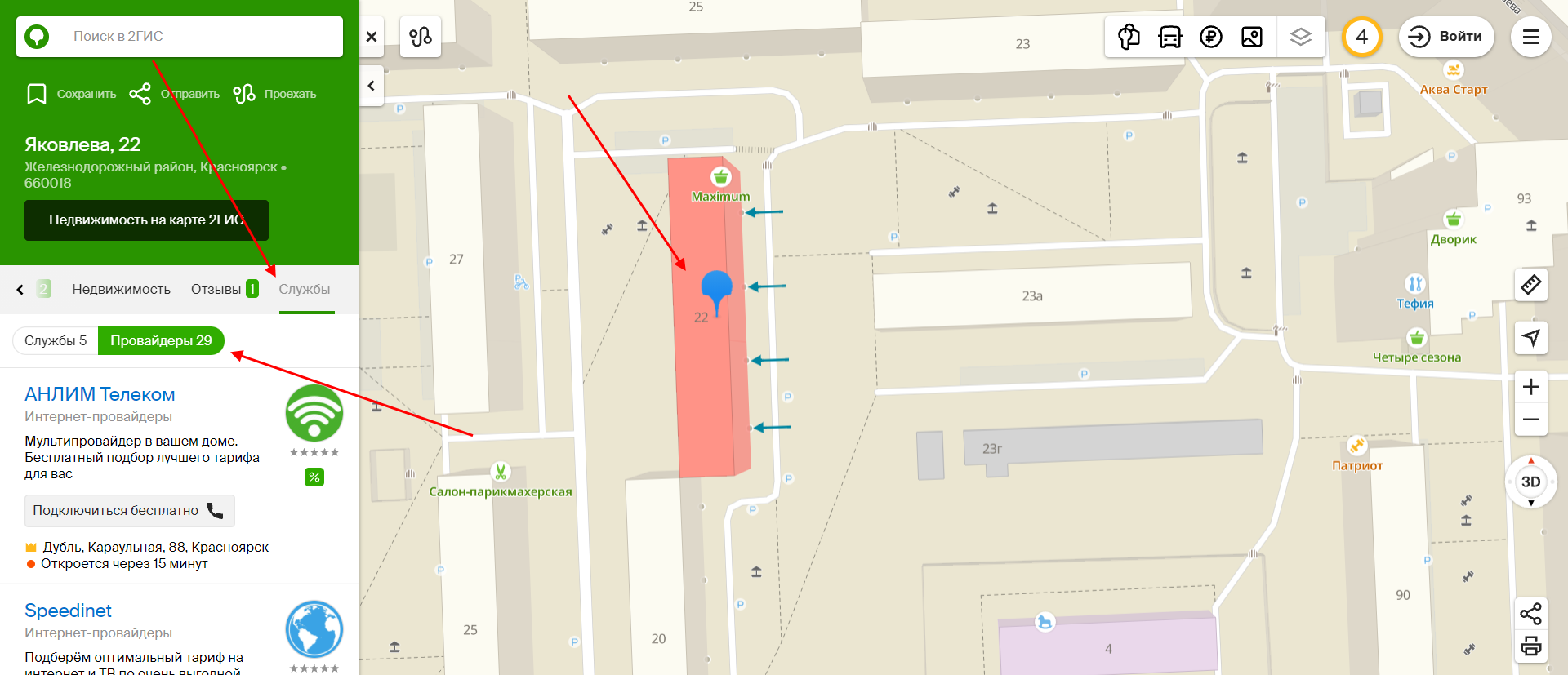
Сервис доступен как на компьютере, так и в телефоне – именно поэтому я поставил этот способ первым, так как можно в два клика, не вставая с места, узнать о провайдерах любого дома.
Способ 2: Кабельные каналы
Кабельные каналы провайдеров можно встретить практически в каждом подъезде. Как правило, они скрыты в металлических ящиках, на которых часто изображен логотип интернет-провайдера. Наверняка вы не раз их замечали – обычно они расположены на стенах подъезда, под потолком.
Например, это может выглядеть так:

Встретить их, конечно, можно не всегда, но попробуйте обойти подъезд, возможно, найдете даже не один. Ну а если нашли, то поздравляю – осталось позвонить по указанному в объявлении номеру и договориться о подключении интернета.
Для тех, у кого в подъезде нет подобных конструкций, у меня есть еще некоторые действенные способы, о которых я расскажу далее.
Способ 3: Реклама в подъезде
Реклама окружила нас уже везде, вплоть до того, что ее можно встретить и в подъездах. Обычно ее располагают на досках объявления, которые чаще всего находятся в лифтах и на первых этажах.
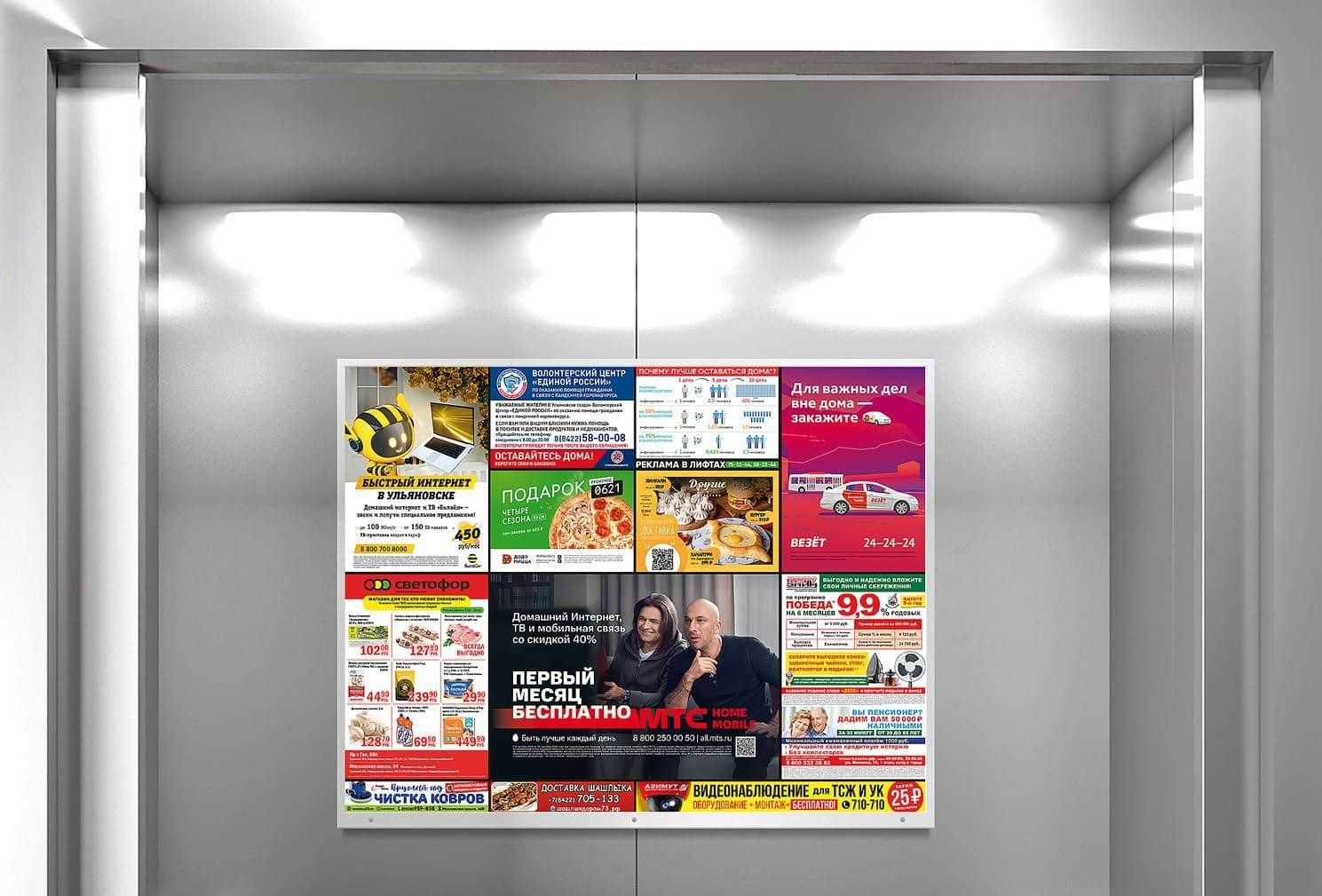
Однако стоит заметить, что реклама не всегда дает наилучший вариант интернет-подключения. Например, в вашем подъезде может быть реклама с завышенными ценами, тогда как в доме есть провайдеры куда дешевле.
Способ 4: Узнать у соседей
Если вы не хотите бегать по подъезду в поисках металлических ящиков и рекламы, то другой действенный способ – спросить, каким интернетом пользуются соседи.
Способ 5: Использование специальных сервисов
И вот мы подошли к последнему способу, который чем-то похож на первый, где я рассказал о поиске провайдеров через карты. Аналогичным образом мы можем найти информацию об интернет-провайдерах и их тарифах через специальные сервисы.
Для примера возьмем сервис «Дом интернет», где в базе есть наиболее популярные города России. Воспользоваться им можно следующим образом:
- Переходим на официальную страницу и в верхнем левом углу открываем список городов.
- В отобразившемся окне выбираем нужный нам город, например Красноярск.
- Осталось ввести адрес в поисковой запрос и нажать на кнопку «Найти тарифы».
- В результате получаем список провайдеров, которые есть в указанном доме.
Если по каким-то причинам у вас не получилось найти провайдера с помощью данного сервиса, то подождите закрывать статью. Ниже я расскажу о других онлайн-инструментах, которые непременно сработают.
Комьюнити теперь в Телеграм
Подпишитесь и будьте в курсе последних IT-новостей
Подписаться
Открыть доступ к сети без оплаты
Если вы хотите получить доступ к интернету без оплаты, есть несколько способов, которые могут помочь вам в этом. Однако, имейте в виду, что незаконное подключение к сети может быть наказуемо и неэтично. Всегда лучше предпочесть легальные способы доступа к сети.
Один из способов получить бесплатный доступ к интернету — это поиск открытых Wi-Fi сетей. В некоторых общественных местах, таких как кафе, парки или библиотеки, предоставляется бесплатный доступ к Wi-Fi. Вы можете обнаружить такие сети, просканировав окружающую область с помощью вашего устройства.
Еще один способ — это воспользоваться услугами бесплатных Wi-Fi точек доступа, которые предоставляются провайдерами в некоторых городах. Такие точки доступа обычно располагаются в общественных местах, таких как центры города или парки, и предоставляют бесплатный доступ к интернету на определенный период времени.
Можно также обратиться к провайдеру интернета с просьбой о предоставлении временной бесплатной услуги. Некоторые провайдеры могут предложить бесплатный доступ к интернету в течение определенного периода времени, если вы являетесь новым клиентом или имеете особые обстоятельства.
Возможен еще один вариант — обратиться к провайдеру с просьбой о предоставлении временного доступа к интернету на основе соседской сети. Если у вас есть хорошие отношения с соседями и они согласны поделиться своей сетью, вы можете попросить их о доступе к интернету.
| Преимущества | Недостатки |
|---|---|
| — Бесплатный доступ к интернету | — Возможность незаконного доступа |
| — Возможность подключиться к открытым Wi-Fi сетям | — Нестабильное соединение |
| — Возможность получить бесплатный доступ через бесплатные Wi-Fi точки доступа в городе | — Ограниченное время доступа |
| — Возможность получить временный бесплатный доступ от провайдера | — Временность доступа |
| — Возможность получить временный доступ через соседскую сеть | — Риск потерять хорошие отношения с соседями |
Сравнение технических характеристик с другими провайдерами
Для принятия правильного решения о выборе интернет-провайдера, очень полезно сравнивать технические характеристики различных предложений. Ниже представлено сравнение основных параметров, которые помогут вам сделать правильный выбор:
Скорость передачи данных: определите, какой провайдер предлагает наивысшую скорость загрузки и выгрузки данных
Это очень важно, если вы планируете использовать интернет для потокового видео или онлайн-игр.
Цена: оцените стоимость услуги в месяц и сравните ее с аналогичными предложениями других провайдеров. Помните, что самая низкая цена может быть связана с ограничениями в скорости или объеме потребляемых данных.
Надежность: узнайте у провайдера о проценте времени, в течение которого будет доступен интернет
Лучшие провайдеры обеспечивают надежное и стабильное соединение без прерываний.
Покрытие: проверьте, что выбранный провайдер предоставляет услуги в вашем регионе. Если провайдер предоставляет услуги только в ограниченных районах, это может быть непрактично, если вы планируете переехать или путешествовать.
Дополнительные услуги: узнайте, какие дополнительные услуги предлагает провайдер, такие как бесплатное техническое обслуживание, услуги телевидения или домашняя телефония. Это может сделать предложение более привлекательным для вас.
Учитывая все эти факторы при сравнении предложений различных интернет-провайдеров, вы сможете принять взвешенное решение и выбрать наиболее подходящий вам вариант для подключения к интернету.
Как узнать, какой у меня интернет-провайдер?
Провайдер интернета — это компания, которая предоставляет пользователям доступ к всемирной сети и другим услугам (телефония, цифровое телевидение и пр.). Сам процесс подключения достаточно прост: владельцу нужно позвонить в компанию, заключить договор, а специалист подключит интернет и выполнит все необходимые настройки. Однако бывает, когда пользователь не знает, какой провайдер подключил интернет. Это может произойти, если:
- договор заключался родственниками или третьими лицами;
- интернетом очень давно никто не пользовался, а когда возникла необходимости, нет реквизитов счета и названия провайдера;
- человек снимает квартиру с подключенным интернетом, но хозяева не знают поставщика услуг.
Не зная информации о провайдере, не получится пополнить счет, войти в личный кабинет, изменить тарифный план, уточнить какие-либо вопросы в техподдержке
Поэтому, чтобы получить полноценный доступ к сети, важно знать название своего провайдера. Несколько способов помогут в этом
Способ 1. С помощью документации
Один из самых простых способов — заглянуть в договор, заключенный с поставщиком. В этом документе указывается не только наименование компании, но и другая важная информация, в частности данные о типе подключения. Иногда без этих данных невозможно настроить роутер или подключиться к сети при помощи кабеля.
Способ 2. Через сервисы тестирования интернета
- имя компьютера;
- операционная система;
- браузер;
- город пользователя;
- прокси;
- наличие защиты данных;
- провайдер.
Узнав таким образом название компании, не составит труда найти номер горячей линии, позвонить и узнать конкретные данные.
Способ 3. Проследить провод интернета до распределительной коробки
Еще один способ узнать провайдера — отследить кабель из квартиры. Для этого нужно выйти в подъезд и посмотреть, куда ведет кабель. Зачастую он подключен к коробке провайдера, расположенной на стене подъезда. На ней же обычно присутствует логотип компании-провайдера, а иногда и номера телефонов для связи.
Способ 4. Проверить, какому провайдеру принадлежит IP-адрес
Каждый поставщик имеет свой определенный диапазон IP-адресов, выдающихся пользователям. Узнать адрес можно при помощи сервисов и сайтов, о которых уже говорили выше. Если же интернет не пополнен, то придется провести следующие манипуляции:
- Включить компьютер, нажать «Пуск», а затем «Выполнить».
- В появившемся поле вводится команда cmd.
- После запуска командной строки прописывается команда ipconfig.
- Теперь среди появившейся информации можно увидеть IP-адрес, указанный возле значения IPv4-адрес.
Если таким образом узнать адрес не удалось, можно говорить о повреждении кабеля или его отключении от порта коммутатора.
Способ 5. Посмотреть сообщение о необходимости пополнения баланса
Если баланс счета нулевой, можно попробовать зайти в браузер. Конечно, страницы грузиться не будут, но может открыться окно с сообщением о пополнении баланса. Среди всей информации будет указан и интернет-провайдер.
Как узнать своего провайдера интернета
Провайдер – это организация, которая предоставляет вам возможность доступа к сети и другие услуги, связанные с интернетом, например, предоставление ресурсов для размещения контента. Обычно, когда вы проводите к себе в квартиру интернет, вы заключаете договор с оператором, поэтому знаете, с какой организацией работаете. Тогда, казалось бы, разве может случиться так, что человек не знает, кто его провайдер? Практика показывает что да, такое иногда случается. Вот примеры наиболее распространенных случаев:
- Договор заключали не вы, а ваши родственники или знакомые. Сами вы при этом не присутствовали и не знаете, к какому оператору они обращались.
- Вы самостоятельно заключали договор, но с того момента прошло много времени. Вы давно не пользовались интернетом, и вдруг он понадобился вам, но вы не можете пополнить счет, потому что не знаете название провайдера.
- Вы въехали в квартиру, в которой уже есть кабель. Предыдущие жильцы не сказали вам, услугами какого оператора они пользовались. Вы хотите воспользоваться этим кабелем, чтобы не проводить новый, но не знаете, к какому провайдеру обратиться, чтобы пополнить счет.
Не зная название провайдера, вы не сможете пополнить баланс, сменить тариф или обратиться в техподдержку по интересующим вопросам или для устранения неполадок в работе. Поэтому постарайтесь узнать название вашего провайдера. Вот несколько советов, которые подскажут, как узнать провайдера, подключенного к вашей квартире.
С помощью документов
Самый очевидный ответ на вопрос, как узнать провайдера, подключенного к вашей квартире, – найти документы, которые оператор выдает при заключении договора. В них указываются условия сотрудничества, номер счета, а также сведения об операторе, который предоставляет услугу. Если договор заключали не вы, а ваши знакомые, родственники или прежние жильцы квартиры, можно попросить документы у них. Возможно, они сохранили всю документацию. Хотя многие избавляются от лишних бумаг, не считая их нужными, или теряют их.
По кабелю
Выйдите в подъезд и посмотрите, куда ведет кабель, тянущийся из вашей квартиры. Обычно он подключен к коробке провайдера. Такие коробки закреплены на стенах подъезда, и на них можно увидеть логотип провайдера.
С помощью сервисов проверки скорости интернета
Так как узнать провайдера с помощью сервисов проверки скорости можно лишь при наличии подключения к сети, этот способ подходит не всем. Воспользоваться им могут только те, у кого есть возможность выйти в интернет через данный канал. Вам нужно зайти на сайт одного из таких сервисов. Вот некоторые из них:
- Pr-cy
- Speedtest
- Интернетометр от Яндекса
Далее запускаете тест и ждете, пока он завершится. Система выдаст информацию о скорости и провайдере, который предоставляет вам услуги. Такие сервисы могут выводить и другие сведения, например ваш IP-адрес.
С помощью IP-адреса клиента
Для этого вам также понадобится доступ к сети. Каждому провайдеру принадлежит определенный набор IP-адресов клиентов, с которыми он работает. В интернете есть сервисы, которые позволяют вычислить по этим адресам оператора, предоставляющего услуги заказчику. Примеры таких сервисов:
- Bravica.net
- Whoer.net
Удобство этих сервисов в том, что они автоматически определяют ваш IP-адрес, если вы, например, не знаете, где искать эту информацию.
При необходимости пополнить счет
Если у вас нулевой баланс, попробуйте зайти в браузер. Конечно, веб-страницы не будут загружаться. Но возможно, что у вас всплывет окно, в котором будет напоминание о том, что нужно пополнить счет. Там среди прочей информации вы можете увидеть название своего провайдера.
Выяснить, какие провайдеры обслуживают ваш дом
Если вычислить, кто является вашим оператором, ни одним из перечисленных способов не получилось, можно просто обзванивать различных провайдеров и интересоваться у них, обслуживают ли они вашу квартиру. Но организаций, которые предоставляют доступ в интернет, огромное множество, и чтобы всех обзвонить, понадобится много времени. Поэтому необходимо сузить поиски. Для этого выясните, какие операторы обслуживают ваш дом. Это можно сделать двумя способами:
- В подъезде или на доске объявлений могут висеть таблички или реклама с информацией о провайдерах, которые предоставляют услуги по этому адресу.
- С помощью нашего сервиса вы можете быстро и точно выяснить, кто из компаний-провайдеров обслуживает ваш дом. Для этого необходимо лишь ввести ваш адрес, и система выдаст соответствующую информацию.
Шаг 3: Запишите полученный IP-адрес
После успешного выполнения команды ipconfig в командной строке появится список информации, содержащей различные параметры сетевого подключения вашего компьютера. Вам необходимо найти строку, где указан IPv4-адрес, таким образом мы найдём IP-адрес, используемый вашим провайдером.
IPv4-адрес — это уникальный идентификатор вашего компьютера в сети. Он состоит из четырёх чисел, разделённых точками (например, 192.168.0.1). Запишите этот адрес, так как в следующем шаге он понадобится для поиска провайдера.
Обратите внимание на то, что IP-адрес может изменяться в зависимости от действий провайдера или перезагрузки роутера. Поэтому, если вам потребуется повторно выполнить этот процесс, обязательно проверяйте соответствие IP-адреса с вашей последней записью
Панель управления
Простым вариантом, где узнать айпи адрес собственного компьютера, является использование панели управления на устройстве. Первоначально нажимается специальная кнопка в левом нижнем углу «Пуск» и в появившемся списке найти и нажать «Панель управление». После этого выбирается следующий раздел – «Сеть и Интернет».
Появившееся окно отображает много сведений, пунктов, среди которых стоит выбрать «Центр управления сетями и общим доступом. Он будет располагаться в верхней строчке открывшегося окна. После нажатия данного пункта меню пользователь оказывается на страничке с отображением имеющихся на текущий момент интернет-соединений, а также активных сетей. Достаточно найти используемое сетевое подключение по названию. Стоит отметить, что название может меняться как самим пользователем, так и поставщиком. Это беспроводная сеть, домашняя группа, иное подключение.
После нажатия кнопки «сетевое подключение» отобразиться новая вкладка с большим количеством информации, где следует выбрать раздел «Сведения»
Именно он предоставит пользователям полную информацию относительно айпи адреса, обратив внимание на строчку «Адрес IPv4»
Используем команду «ping» для проверки интернета на компьютере в Windows
Windows включает в себя достаточно большое количество инструментов для управления сетями. Среди них есть очень старая команда под названием «ping». Такого рода команду можно встретить практически во всех распространенных операционных системах. И в большинстве случаев, именно эта команда применяется техническими специалистами для проверки соединения. Так же такая команда довольно часто встречается в различных руководствах, которые в своих шагах требуют проверить наличие интернет-соединения.
Как она работает. Ping посылает сигналы (так называемые пакеты) по указанному адресу и замеряет время отклика (т.е. ответа адресата). По умолчанию, данное действие выполняется четыре раза
В принципе, количество действий и ряд других настроек можно изменить через указание параметров, но в данном случае это не так важно. Адресатом является либо доменное имя, либо IP-адрес (в обычном случае хватит и доменного имени). Итак, для проверки соединения потребуется:
Итак, для проверки соединения потребуется:
Если вы увидели, что на экране появились строки с текстом «Ответ от . «, и никаких строк «Превышен интервал ожидания», то ваш компьютер подключен к интернету. В случае, если все четыре ответа содержат строки «Превышен интервал ожидания», то это значит, что вы не подключены к интернету.
Сноска: Стоит отметить, что в свое время даже была шутка на тему пинга страницы яндекса. Она была специфична для своего времени, поэтому не приводится в данной статье.
Вы можете использовать не только домен «ya.ru», но и любой другой сайт. Тем не менее, учтите, что далеко не все сайты отвечают на команду ping, поэтому убедитесь заранее, что сайт отвечает на команду. Так же необходимо отметить, что доменное имя нужно вводить без префиксов протоколов, т.е. без «http://», и без указания каких-то страниц, т.е. не стоит пытаться вводить «mysite.ru/my-first-page.php».
Примечание: если вы используете роутер для подключения к интернету, то с помощью данной команды вы так же можете проверить доступен ли роутер, введя вместо доменного имени его IP-адрес.
Примечание: бывают случаи, когда протокол ICMP полностью фильтруется (именно его использует ping), и тогда ни от какого сайта не будет ответа. Но, это очень специфичная ситуация, которая характерна для закрытой сети, у которой есть свой администратор (именно к нему и стоит обратится).
Примечание: данный способ подходит для большинства обычных ситуаций. Если возникают какие-то проблемы, то скорее всего ситуация очень специфична, и потребует различных дополнительных инструментов.
В каждом городе имеется множество провайдеров, которые предоставляют услуги интернета в разных районах и домах. Бывает, что сразу несколько различных провайдеров обслуживают один дом. Пользователи, у которых мало опыта и знаний иногда интересуются, как узнать какой у меня интернет провайдер.
Если услуги подключали непосредственно пользователю, то должен быть договор, в котором содержится название провайдера и тариф, по которому обеспечивается выход в интернет. Договор желательно хранить, но бывают случаи, когда он потерялся и вспомнить провайдера не удается. В таком случае можно воспользоваться интересным и удобным сервисом, который легко можно найти в интернете. Он позволяет измерять скорость интернета. После теста пишется вся информация о соединении пользователя с интернетом, и указывается поставщик интернет услуг (провайдер).
Есть еще один способ, но для этого понадобится оторваться от компьютера и выйти из квартиры. Можно проследить куда проходит сетевой кабель и, если есть возможность, дойти до того места, где он начинается. Обычно все интернет провода дома одного провайдера выходят из одного ящика. На нем может быть наклеена реклама от провайдера, и будет указано его название. Не очень удобный метод, но тоже возможен.
Обратный поиск по номеру телефона
Для проведения обратного поиска по номеру телефона можно использовать различные онлайн-сервисы, которые предоставляют такую возможность. Эти сервисы работают на основе баз данных операторов связи и позволяют узнать информацию о провайдере, а также другие подробности о номере телефона.
Чтобы воспользоваться обратным поиском по номеру телефона, вам необходимо знать сам номер телефона, а также выбрать подходящий сервис для поиска. Обычно в онлайн-форме нужно ввести номер телефона и нажать кнопку «Поиск». В результате вы увидите информацию о провайдере и другие сведения.
Обратный поиск по номеру телефона может быть полезен в различных ситуациях. Например, если вы получили звонок с неизвестного номера, вы можете воспользоваться этим методом, чтобы узнать, к какому оператору связи принадлежит этот номер. Это может помочь вам принять соответствующие решения, связанные с этим звонком.
Однако важно помнить, что обратный поиск по номеру телефона не всегда дает 100% точный результат. В некоторых случаях информация о провайдере может быть неточной или устаревшей
Поэтому рекомендуется использовать этот метод как дополнительный инструмент для определения провайдера, а не единственный источник информации.
Причины сообщения «IPv4 без доступа к интернету»
- Некорректные настройки Интернет-подключения, которые могли быть выставлены самим пользователем или вследствие каких-то изменений в системе.
- Возникшие проблемы на стороне провайдера пользователя.
- Различные ошибки и сбои в операционной системе Windows, из-за которых может блокироваться доступ к сети или сбрасываться настройки подключения.
- Сбои в работе маршрутизатора(роутера).
- Воздействие каких-то вирусов или вредоносного программного обеспечения(очень редкие случаи).
Прежде чем мы перейдем к рассмотрению методов, которые можно использовать в данной ситуации, нужно указать на еще кое-что. Рядом с сообщением «IPv4 без доступа к сети» вы можете увидеть строчку, которая сообщит, что IPv6 также находится без доступа к Интернету.
IPv6 — это новый протокол Интернета, который довольно редко применяется провайдерами. У вас, скорее всего, провайдер также использует старый протокол версии 4. Но если у вас все же используется IPv6, то вам поможет эта статья «IPv6 подключение без доступа к сети: что значит и как исправить».
Вернемся к проблеме с «IPv4 без доступа к сети» и отсутствием Интернета на вашем компьютере. Давайте рассмотрим, что вы можете попробовать выполнить в данной ситуации.
Спутниковый интернет бывает двусторонним и односторонним. В первом случае загрузка и отправка данных происходит через спутник. Во втором для отправки используют наземный канал связи.
UPVEL
Достаточно массовое устройство, но у некоторых владельцев появляются ошибки при подключении к сети. Давайте попробуем настроить сеть в соответствии с рекомендациями производителя:
Для этого в настройках подключения WAN нужно выбрать соответствующий пункт. Интерфейс разных роутеров может отличаться. Если что-то непонятно, смотрите инструкцию.
Способ 1: Whoer
Whoer — один из самых популярных сайтов для проверки информации, передаваемой компьютером в сеть. Среди всех предоставляемых веб-ресурсом данных указывается и поставщик интернет-услуг. Whoer можно использовать как для получения сведений о своем IP-адресе, так и для поиска по чужому. Как раз о втором варианте мы и расскажем далее.
- Воспользуйтесь ссылкой выше для перехода на главную страницу сайта, где разверните раздел «Сервисы».
Среди доступных вариантов выберите пункт «Whois».
Whois — специальный сервис для получения информации о местоположении IP-адреса, его регистрации и владельцах доменных имен. После загрузки страницы в соответствующее поле вставьте IP-адрес для проверки.
Нажмите кнопку «Проверить» и дожидайтесь появления результатов на экране.
В первом блоке вы увидите местоположение введенного адреса, регион, город и даже индекс.
Однако самые главные сведения находятся чуть ниже. Поставщик интернет-услуг указан в строке «Провайдер» и «Организация».
Узнать провайдера с помощью IP-адреса
Для того чтобы узнать провайдера с помощью IP-адреса, вам потребуется доступ к другому устройству с интернетом (например, смартфон или планшет). Следуйте следующим шагам:
- Подключите устройство к интернету.
- Откройте любой браузер на этом устройстве.
- В строке адреса введите «ip-адрес» вашего компьютера.
На экране вы увидите результаты поиска, которые включают информацию о вашем IP-адресе и провайдере
Обратите внимание на строку «Provider» или «ISP» — это указывает на провайдера, с которым вы подключены. Вы также можете узнать другую полезную информацию о вашем IP-адресе, такую как геолокацию или примерное местоположение
Если вы не знаете свой IP-адрес, вы можете узнать его, выполнив следующие действия:
- На вашем компьютере откройте командную строку (для Windows нажмите Win+R, введите «cmd» и нажмите клавишу Enter).
- В командной строке введите команду «ipconfig» и нажмите клавишу Enter.
- Найдите строку «IPv4 Address» или «IP-адрес» и запишите значения.
Теперь вы можете использовать полученный IP-адрес для выяснения провайдера с помощью другого устройства.
Узнать провайдера без доступа к интернету может быть сложно, но с использованием IP-адреса и доступа к другому устройству вы можете получить необходимую информацию. Помните, что IP-адрес может быть изменен, поэтому в случае необходимости всегда проверяйте актуальную информацию.


























